windows7显示器分辨率怎么调 Win7系统屏幕分辨率设置方法
更新时间:2024-05-03 10:54:03作者:yang
在使用Windows 7操作系统时,调整显示器分辨率是非常重要的,通过调整屏幕分辨率,可以使显示效果更清晰,图像更加细腻。在Win7系统中,设置屏幕分辨率非常简单,只需要打开控制面板,进入显示选项,然后选择合适的分辨率即可。调整分辨率可以根据个人喜好和实际需求进行设置,让你的电脑显示效果更加出色。
具体方法:
1.在屏幕的空白处点击鼠标右键,在下拉菜单中点击“屏幕分辨率”。
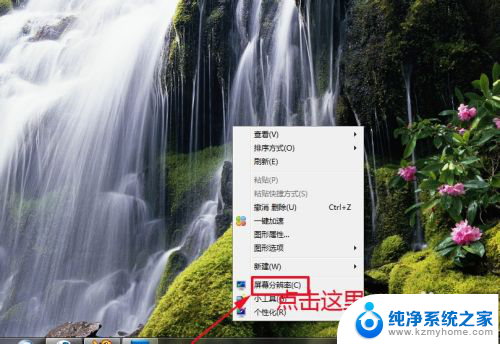
2.这时,会弹出“屏幕分辨率”对话框。如果想简单设置的话,可以点击对话框中“分辨率”后面的黑色小三角。在下拉菜单中拉动小滑块来设置分辨率。
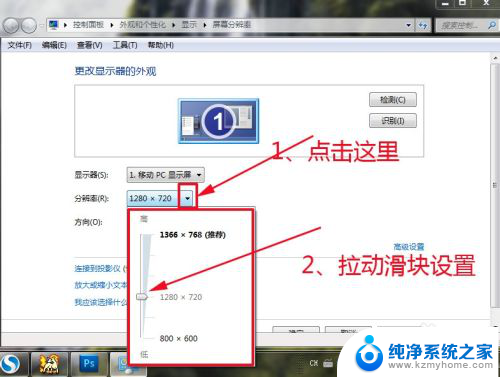
3.也可以点击“高级设置”。
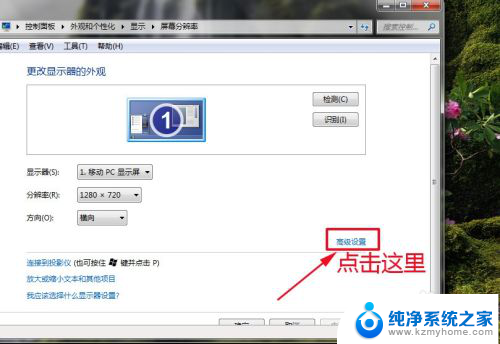
4.这时,会打开一个新的对话框,在里面点击“列出所有模式”。
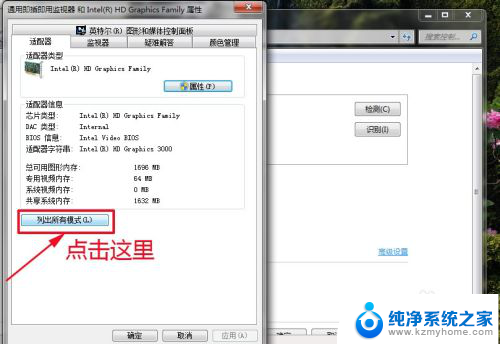
5.这时,会打开一个新的对话框,在里面选择一种合适的分辨率,点击“确定’。
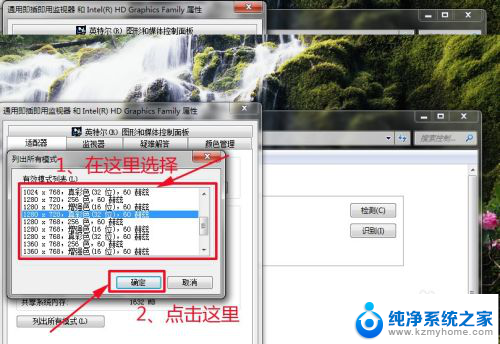
6.依次点击“确定”,关闭所有对话框。
以上是关于如何调整Windows 7的显示器分辨率的全部内容,如果你也遇到了同样的情况,请参照我的方法进行处理,希望对大家有所帮助。
windows7显示器分辨率怎么调 Win7系统屏幕分辨率设置方法相关教程
- win7系统怎么调分辨率 Win7系统屏幕分辨率设置教程
- win7系统如何调分辨率 win7系统怎样设置屏幕分辨率
- 自定义电脑分辨率 Win7怎么自定义显示器分辨率
- win7电脑分辨率调不到最佳 电脑显卡无法识别显示器最佳分辨率怎么办
- win7怎么设置屏幕刷新率 Win7屏幕刷新率设置步骤
- win7系统如何分屏显示 Win7如何快速分屏设置
- win7显示屏亮度哪里调 win7系统屏幕亮度调整失效解决方法
- w7笔记本显示屏怎么投屏 win7系统笔记本显示器连接方法
- windows7分屏快捷键 Win7如何快速分屏设置
- win7屏幕保护密码怎么设置方法 win7系统如何设置屏保密码
- win7设置局域网 WIN7局域网文件共享密码设置
- win7系统盘分区 WIN7系统自带工具分区调整教程
- windows7共享打印机 Win7打印机共享设置详细步骤
- windows7ie浏览器能到11吗 Win7升级IE11的必要性及方法
- window7怎么换壁纸 win7桌面壁纸怎么设置
- win7系统怎么开启投屏功能 win7无线投屏功能怎么使用
win7系统教程推荐
- 1 win7设置局域网 WIN7局域网文件共享密码设置
- 2 win7系统盘分区 WIN7系统自带工具分区调整教程
- 3 windows7ie浏览器能到11吗 Win7升级IE11的必要性及方法
- 4 win7设置屏幕休眠时间 win7怎么调节屏幕的休眠时间
- 5 win7怎么局域网共享打印机 Win7怎样在局域网中共享打印机
- 6 设备管理器win7 win7系统设备管理器打开方法
- 7 w7怎么投屏到电视 Win7电脑如何无线投屏到电视
- 8 windows7快速截图 Win7系统5种截图方法教程
- 9 win7忘记密码怎么打开电脑 win7开机密码忘记了找回方法
- 10 win7下共享打印机 win7如何在局域网内共享打印机